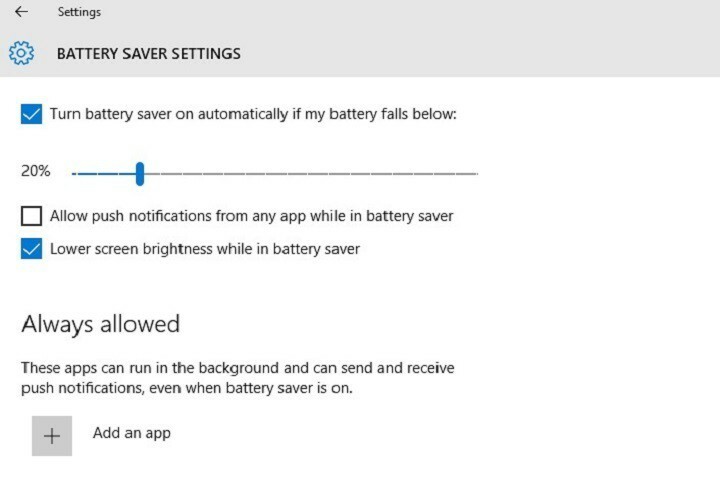
Este software mantendrá sus controladores en funcionamiento, lo que lo mantendrá a salvo de errores comunes de la computadora y fallas de hardware. Verifique todos sus controladores ahora en 3 sencillos pasos:
- Descarga DriverFix (archivo de descarga verificado).
- Hacer clic Iniciar escaneo para encontrar todos los controladores problemáticos.
- Hacer clic Actualizar los controladores para conseguir nuevas versiones y evitar averías en el sistema.
- DriverFix ha sido descargado por 0 lectores este mes.
Tabla de contenido
- Herramientas integradas que prolongan la vida útil de la batería de Windows 10
- Ahorro de batería
- PowerCfg
- Poder y sueño
- Aplicaciones de terceros para extender la vida útil de la batería de Windows 10
- Optimizador de batería
- Extensor de vida de la batería
- Cuidado de la batería
- Ahorre batería
- [Guía] Consejos efectivos para extender la vida útil de la batería en Windows 10
- Deshabilitar la conectividad inalámbrica
- Ajusta la pantalla y la configuración de energía de tu PC
- Sincronizar datos con menos frecuencia
- Baja el volumen
- Configuración de Wi-Fi y Bluetooth
- Desconecte los periféricos innecesarios
- Actualiza Windows mientras se carga
- Utilice Microsoft Edge para navegar
Cada individuo que posee un dispositivo móvil es consciente de la frustración que los golpea tan pronto como aparece una batería roja en su pantalla. Las personas ya no están conectadas a un escritorio fijo para realizar sus desplazamientos diarios, y dispositivos como Los teléfonos inteligentes, tabletas y computadoras portátiles necesitan alguna técnica de ahorro de batería productiva para funcionar durante mucho tiempo. período.
Sin mencionar que la duración de la batería de los dispositivos modernos se ha extendido en los últimos años y con cada actualización, los fabricantes se enfocan en cómo prolongar la vida de la batería de sus productos.
Microsoft también ha estado examinando el asunto y lanzó Windows 10 con algunas características nuevas y agradables que brindan una mayor duración de la batería. Puede que no sean tan extravagantes como soporte continuo pero no obstante, algunas laptops con Windows 10 son conocidos por sus características esenciales de ahorro de energía.
La administración de energía es un factor que puede conducir a la caída de una máquina si no se optimiza correctamente, lo mismo ocurre con el destino de las aplicaciones de software que comer grandes trozos de poder.
Se sabe que Windows 10 trae de vuelta algunas características que ayudan a los usuarios que habían estado ejecutando versiones anteriores del sistema operativo a familiarizarse con el producto sin una gran curva de aprendizaje, como el sugerencia de activación del ahorro de batería cuando se está agotando.
Otros cambios importantes que se enmendaron están relacionados con los factores de movilidad y hoy, vamos a familiarizarlo con algunas herramientas y consejos que puede utilizar para prolongar la vida útil de la batería de su dispositivo móvil.
Si bien hay una serie de aplicaciones y software externos que puede descargar de Microsoft Store para prolongar la vida útil de la batería, También hay algunas herramientas y métodos incorporados que harían el trabajo si no está tan entusiasmado con la descarga de archivos externos. herramientas.
Herramientas integradas que prolongan la vida útil de la batería de Windows 10
Ahorro de batería
Windows 10 está funcionando millones de dispositivos, y una gran proporción de ellos, de alguna manera, son portátiles. Para garantizar el máximo tiempo de actividad en los dispositivos móviles mientras se desplazan, los desarrolladores de Windows nos han proporcionado un alcance más amplio para modificar la configuración de la batería.
La herramienta de ahorro de batería está integrado directamente en Windows 10. El propósito principal del ahorro de batería se define por su nombre; limita la actividad en segundo plano y asegura el consumo de energía adecuado para aplicaciones individuales en ejecución.
Cuando está habilitado, Ahorro de batería automáticamente:
- Detiene las actualizaciones de correo electrónico y calendario
- Bloquea las actualizaciones de Live Tile
- Limita la actividad de las aplicaciones en segundo plano
Puede encontrar el Ahorro de batería presionando Windows + I botones y spot "Sistemas' en la configuración de. Entonces busque el Ahorro de batería opción en el panel izquierdo. Cambie la configuración de ahorro de batería y el umbral de ahorro automático junto con la elección de las aplicaciones que pueden recibir actualizaciones automáticas.
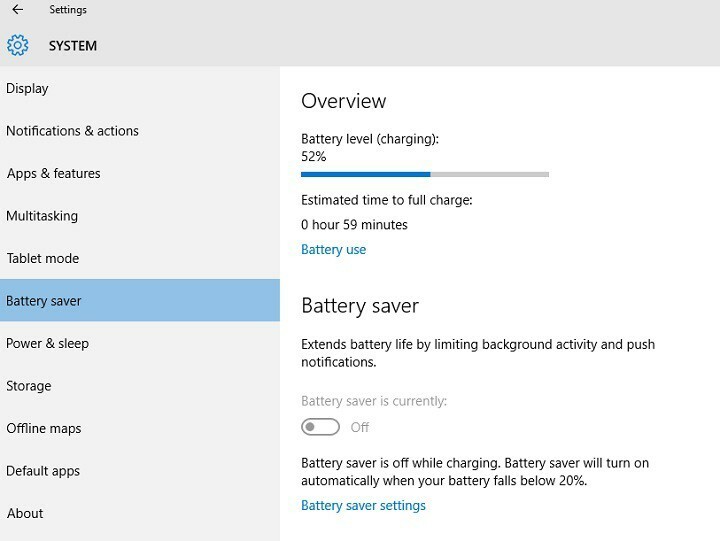
Aquí puedes ver la sección uso de la batería, esto le ayuda a analizar qué aplicaciones consumen más y menos energía. En realidad, esto es muy beneficioso si busca optimizar el uso de energía.
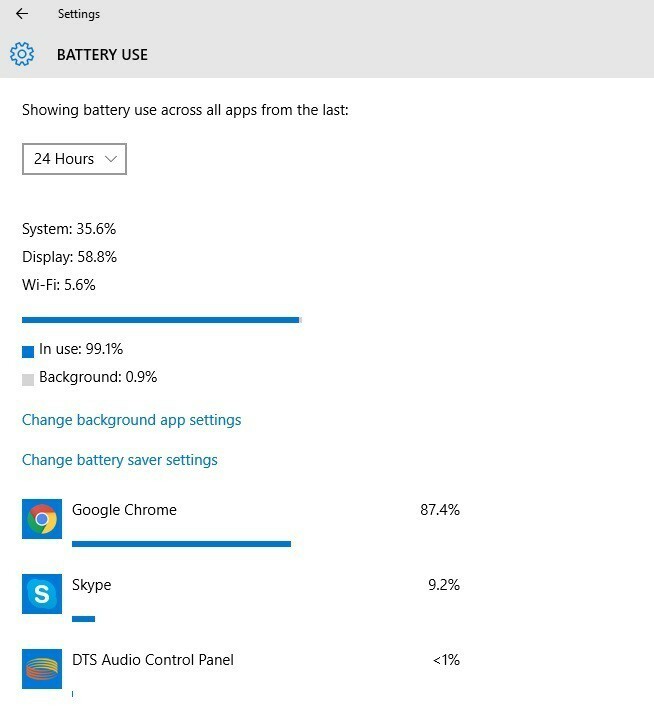
Las funciones de Windows 10 que no son compatibles con su dispositivo no aparecerán como una opción. Si está ejecutando el sistema operativo en una computadora de escritorio que funciona sin batería, no aparecerá ninguna Ahorro de batería opción.
PowerCfg
PowerCfg es una poderosa herramienta de comando oculta que se utiliza para ajustar la configuración de la batería y le permite generar una lista de dispositivos y solicita su permiso para activar su computadora.
Algunos programas también incluyen una función que le permite configurar un temporizador que le permite a su sistema realizar tareas programadas en un momento determinado.
Es útil en escenarios donde Actualizacion de Windows se está ejecutando sin saberlo y puede causar un drenaje masivo de la batería mientras su dispositivo no está enchufado a una fuente de alimentación. La powercfg –devicequery wake_armed El comando rastreará esos procesos y le notificará para evitar la activación no deseada de su dispositivo.
Puede realizar un seguimiento de los procesos no deseados y deshabilitarlos.
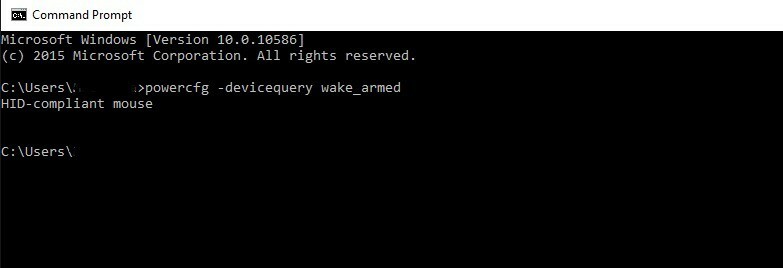
Otro rasgo útil de powerCfg que puede utilizar es el powercfg / a comando, para conocer los distintos estados de suspensión que puede utilizar su sistema. Aunque no bloquea ninguna notificación o llamada de Skype y también le notifica si llega un correo electrónico prioritario incluso después de que su sistema se pone en suspensión y sorprendentemente no consume más batería que una suspensión normal Expresar.
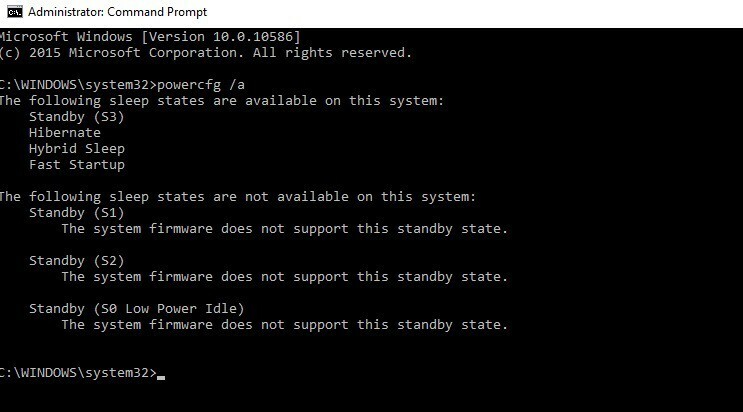
Pero esencialmente el más útil es el powercfg / energía mando. Este comando evalúa el uso de su sistema durante 60 segundos y genera un informe de energía que indica la eficiencia energética de su sistema, como puede ver en la siguiente captura de pantalla.
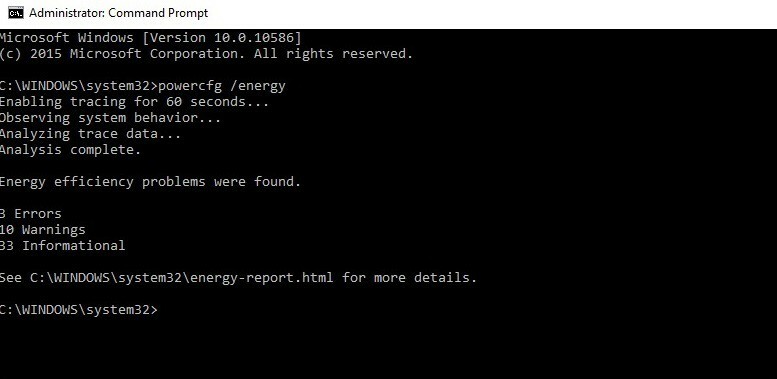
En el caso de errores graves que puedan suscitar preocupaciones sobre el bienestar de su máquina, consúltelos en detalle en el informe HTML ampliado.
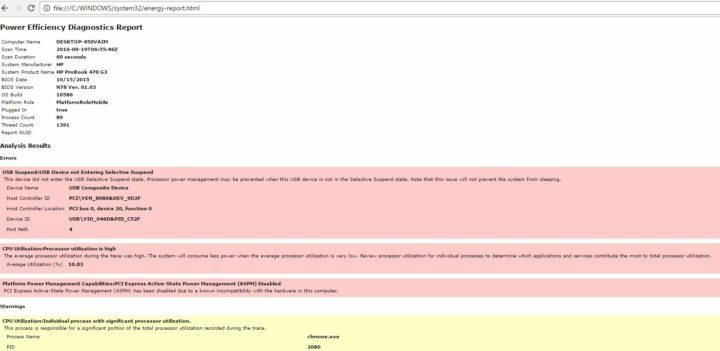
Finalmente, use powercfg / batteryreport para generar un análisis actualizado de su batería, que comprende las clasificaciones de carga, el número de ciclos y un historial reciente del uso de la batería y los períodos de carga. Incluso una lectura rápida de este informe puede ayudarlo a detectar problemas con la batería.
Poder y sueño
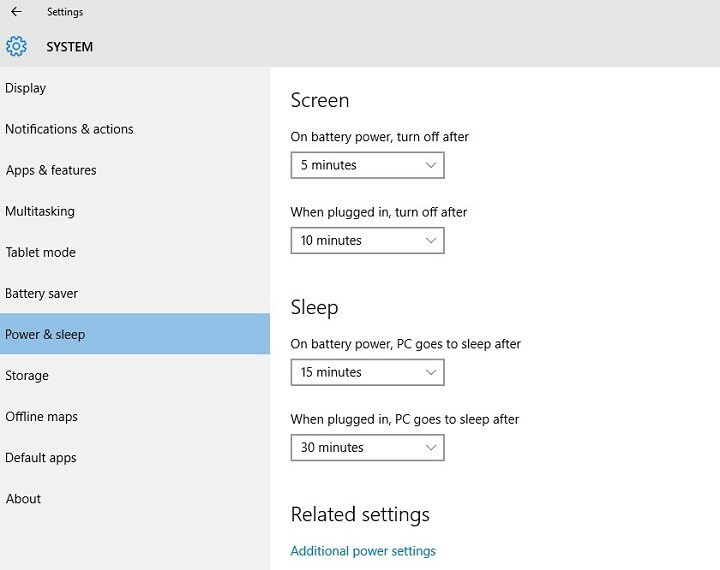
Windows 10, al igual que la versión 8.1 anterior, viene con una opción incorporada de optimización de energía y suspensión. Asegúrese de elegir un número bajo en el menú desplegable debajo del Pantalla en la que especifica el intervalo después del cual la pantalla se apagará cuando la máquina esté funcionando desconectada de la batería.
Bajo la Dormir , configure su computadora para que entre en modo de suspensión entre 10 y 15 minutos cuando esté desconectada.
Aplicaciones de terceros para extender la vida útil de la batería de Windows 10
Pero si las herramientas integradas no flotan en su barco, intente descargar algunas aplicaciones que son herramientas poderosas en lo que respecta a la optimización de la energía, la capacidad de la batería y la mejora del rendimiento general de su máquina.
Optimizador de batería
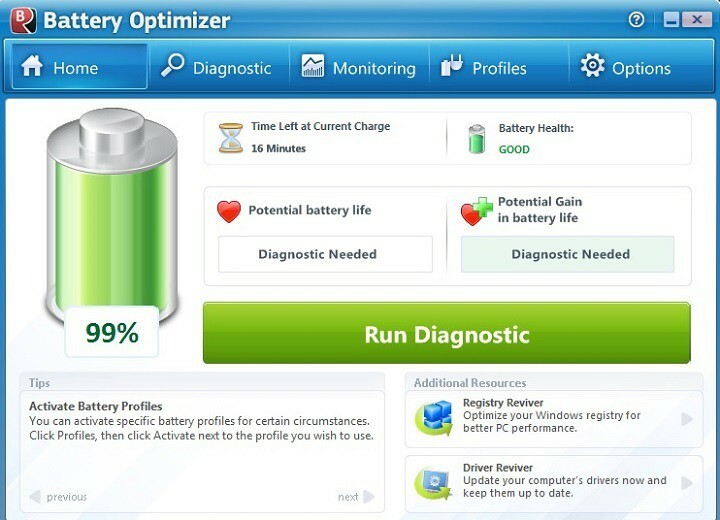
El Optimizador de batería está diseñado para garantizar la máxima capacidad de la batería mientras está lejos de una toma de carga. ¿Quién no querría deambular con su computadora personal sin la molestia de tener que enchufarla durante largos períodos de tiempo? Battery Optimizer está diseñado para hacer precisamente eso.
Battery Optimizer está diseñado para optimizar las tareas del sistema y los perfiles de usuario para almacenar la máxima energía. Aparte de eso, también le informa sobre los servicios de hardware o software que consumen más batería y cómo puede evitar que eso suceda.
También lo actualiza con frecuencia con el tiempo restante de la batería, la ganancia o pérdida de carga de la batería al cambiar la configuración del sistema, una fácil administración del uso de la batería, etc.
Usted puede descargar Battery Optimizer de ReviverSoft.
Si desea disfrutar de actualizaciones ilimitadas, mejoras, ofertas exclusivas, soporte técnico de Reviver Soft, su mejor opción es invertir en Cuidado total de PC. Esto le dará acceso completo al paquete de productos de ReviverSoft para cubrir todas las necesidades de protección y rendimiento de su PC.
- Echa un vistazo a Total PC Care From ReviverSoft
Extensor de vida de la batería
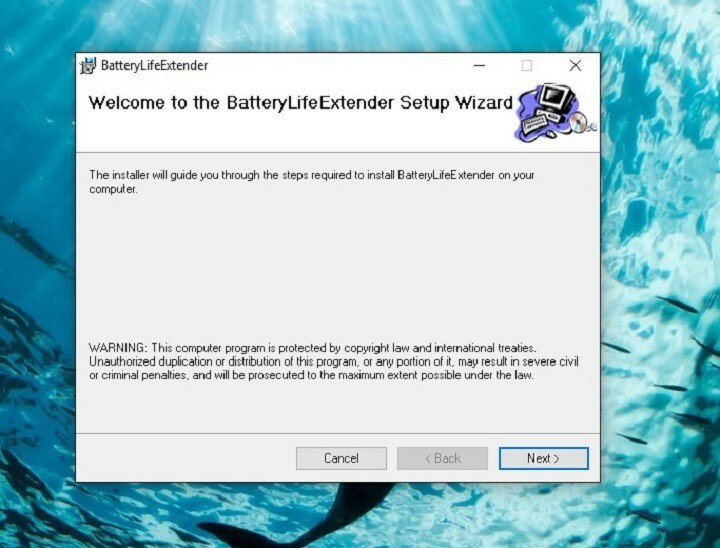
El extensor de duración de la batería es la mejor opción para una aplicación de administración de batería externa si posee una computadora portátil Samsung. La aplicación funciona de varias maneras para optimizar la actividad general de su computadora portátil para que la batería de la máquina funcione de manera más eficiente.
Se abstiene de sobrecargar su dispositivo, lo que prolonga su vida útil y la mejor parte es que se ejecuta en segundo plano sin afectar el rendimiento de su computadora portátil. El software también le permite controlar el nivel de carga de su batería.
Tú puedes descargar Extensor de vida de la batería de Samsung (desplácese hasta el centro de la página para encontrar la herramienta).
Cuidado de la batería
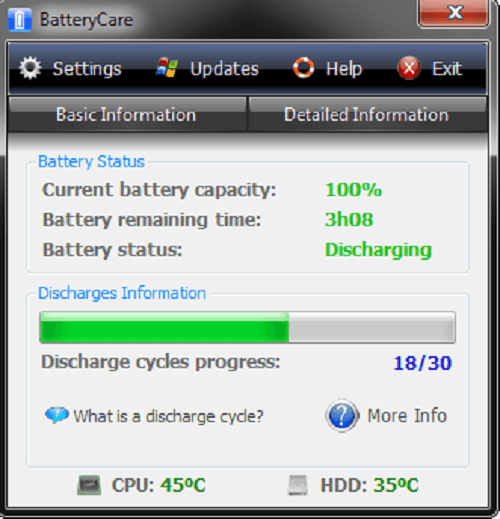
El cuidado de la batería es una utilidad de optimización de batería gratuita que prepara la batería de su dispositivo para proporcionar una vida útil prolongada. Evita el drenaje innecesario de energía y ofrece estadísticas fiables y análisis de factores como ciclos de descarga en lugar de su energía almacenada, nivel de consumo, fabricante, nivel de desgaste, capacidades etc.
Es más preciso que cualquier otro medidor de batería. Hay un documentación detallada en la página web oficial que ayuda a los usuarios no técnicos a comprender cómo funcionan las baterías de las computadoras portátiles y lo esencial que es cuidar la batería de su dispositivo para aprovecharla al máximo. Aparte de Windows 10, también es totalmente compatible con Windows 8.
El cuidado de la batería tiene un mecanismo que elige automáticamente el plan de energía que mejor se adapta a su máquina y su uso, y las versiones más nuevas se actualizan automáticamente.
Usted puede descargar Battery Care desde la página oficial de la herramienta.
Ahorre batería
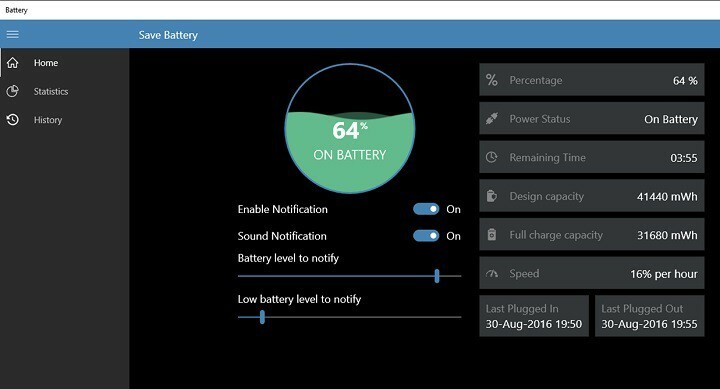
Ahorrar batería muestra el estado de la batería y el tiempo de carga restante en la pantalla. Le ayuda a proteger su batería de la sobrecarga y le notifica cuando la batería está completamente cargada. También puede personalizar el nivel de la batería, agregar personalización de alarmas y más.
Las notificaciones de sonido y el mosaico Live facilitan el control de la duración de la batería e intervienen cuando la batería se está agotando rápidamente. No es necesario que verifique el estado de la batería cada 5 minutos cuando Save Battery detecte algo importante, se lo notificará de inmediato.
Otras características incluyen mostrar detalles de la batería, tiempo restante de balance de la batería, cuatro tipos de mosaicos en vivo, diferentes tipos de notificaciones disponible (cuando la batería está completamente cargada cuando la batería está baja), una insignia del nivel de la batería en la pantalla de bloqueo, exportar el historial de la batería y más.
Usted puede descargar Save Battery gratis desde la Tienda Windows.
Terminaremos nuestra lista aquí. ¿Ya usó algunas de las aplicaciones enumeradas en este artículo? Cuéntenos más sobre su experiencia en la sección de comentarios a continuación.
Consejos efectivos para extender la vida útil de la batería en Windows 10 [Guía]
Aquí hay algunos consejos y trucos realmente útiles para mejorar la duración de la batería de su dispositivo con Windows 10.
1. Deshabilitar la conectividad inalámbrica

Además de realizar un seguimiento del uso y la optimización de la batería, también puede ahorrar grandes unidades de energía desactivando las conexiones inalámbricas innecesarias.
La forma más común de hacer esto es habilitando el Modo avión, que es una función incorporada en casi todos los dispositivos móviles. Es útil para apagar todo tipo de comunicaciones inalámbricas que incluyen conectividad Wi-Fi y Bluetooth, GPS, datos móviles y otros para prolongar la duración de la batería de su dispositivo.
- Lea también: Adaptadores Wi-Fi para su PC con Windows 10
2. Ajusta la pantalla y la configuración de energía de tu PC
2.1. Establecer una duración más corta para la pantalla cuando está inactiva
Vaya a Configuración> Sistema> Encendido y suspensión> vaya a la opción Con energía de la batería, apáguelo después de> elija una duración más corta.
2.2. Reducir el brillo de la pantalla
Vaya a Configuración> Sistema> Pantalla> apagar Cambia el brillo automáticamente cuando cambia la iluminación > utilice el control deslizante para establecer el nivel de brillo que desee.
2.3. Establezca una duración más corta antes de que la PC entre en modo de suspensión
- Vaya a Configuración> Sistema> Encendido y suspensión
- Vaya a Con energía de la batería, la PC se apaga después de> elegir una duración más corta.
- Relacionados: Cómo: recargar su teléfono con una computadora portátil en modo de suspensión
2.4. Usa la tapa
La mayoría de las computadoras portátiles pueden dormirse automáticamente al cerrar la tapa. Pero primero, debe habilitar esta configuración:
Vaya a Configuración> Sistema> Encendido y suspensión> Configuración de energía adicional> Elija lo que hace al cerrar la tapa.
2.5. presiona el boton de poder
La mayoría de las computadoras le permiten apagar la pantalla, apagar, suspender o hibernar al presionar el botón de encendido. A continuación, le indicamos cómo habilitar esta configuración:
Vaya a Configuración> Sistema> Encendido y suspensión> Configuración de energía adicional> Elija lo que hacen los botones de encendido.
2.6. Crea un plan de energía
- Vaya a Configuración> Sistema> Energía y suspensión> Configuración de energía adicional> Crear un plan de energía.
- Seleccione Equilibrado o Ahorro de energía> escriba un nombre de plan en el cuadro> seleccione Siguiente.
- Elija sus opciones de pantalla y suspensión> seleccione Crear
2.7. Use un fondo o tema oscuro
- Vaya a Configuración> Personalización> Fondo y luego elija una imagen oscura o un color sólido oscuro.
- Para temas, vaya a Configuración> Personalización> Temas> Configuración de tema y luego elija un tema oscuro.
3. Sincronizar datos con menos frecuencia
Sincronice el correo electrónico, los calendarios y los contactos con menos frecuencia:
- Vaya a Configuración> Cuentas> Cuentas de aplicaciones y correo electrónico> seleccione la cuenta que desea cambiar> seleccione Administrar> Cambiar la configuración de sincronización del buzón.
- En Descargar nuevo correo electrónico, elija un intervalo de sincronización más largo.
Para sincronizar solo los elementos que desee:
- Vaya a Configuración> Cuentas> Cuentas de aplicaciones y correo electrónico> seleccione la cuenta que desea cambiar> seleccione Administrar> Cambiar la configuración de sincronización del buzón.
- En Opciones de sincronización, seleccione Correo electrónico, Calendario o Contactos para desactivarlos.
- Relacionados: Los mejores clientes y aplicaciones de correo electrónico de Windows 10 para usar
4. Baja el volumen
Silenciar completamente su dispositivo le ayuda a prolongar la vida útil de la batería. Cuando usted ver películas o videos, mantenga el sonido al nivel de volumen mínimo. También puede conectar su auriculares para reducir el impacto en la duración de la batería.
5. Configuración de Wi-Fi y Bluetooth
Wi-fi y Bluetooth agotar significativamente la vida útil de la batería. Por este motivo, no olvide deshabilitar estas funciones si no las usa. La mejor forma de desactivar ambas opciones es activar el modo Avión.
6. Desconecte los periféricos innecesarios
La propia Microsoft sugiere evitar conectar cualquier periférico que no planee usar con urgencia para un mejor rendimiento de la batería.
Así que ya es hora, debería considerar abandonar esos discos duros externos, impresoras de inyección de tinta, USB, memoria portable y calentadores de tazas alimentados por USB hasta que encuentre una toma de carga cercana.
Incluso tener una pequeña tarjeta de memoria dentro de su computadora portátil puede consumir una pequeña cantidad de energía adicional.
Si desea exprimir hasta la última gota del jugo de la batería para un uso constructivo, intente desconectar cualquier mouse externo que haya conectado y cambie a la entrada del panel táctil o de la pantalla táctil.
7. Actualiza Windows mientras se carga
A veces, instalando la última Actualizaciones de Windows 10 puede tardar más de una hora. Por supuesto, el proceso de descarga e instalación utiliza una cierta cantidad de energía de la batería. Puede instalar las actualizaciones mientras su dispositivo se está cargando para ahorrar tiempo y energía de la batería.
8. Utilice Microsoft Edge para navegar
Microsoft ha llevado a cabo una serie de pruebas para demostrar que al navegar con Microsoft Edge, su batería dura entre un 36 y un 53% más por carga en comparación con otros navegadores.
HISTORIAS RELACIONADAS QUE DEBE VERIFICAR:
- A continuación, le indicamos cómo reparar el consumo de la batería después del apagado de su computadora portátil
- Ofertas de Black Friday: los mejores cargadores de batería externos para tus dispositivos
- Mi mouse Logitech M187 tiene serios problemas de duración de la batería


